如何检查和监控 Windows 10/11 PC 上的 CPU 温度?
已发表: 2023-12-24- 您的电脑过热的迹象
- 首先,让我们先识别 CPU 过热的迹象。 以下是一些常见症状:
- 如何检查电脑CPU温度
- CPU正常温度是多少
- 正常的 CPU 温度取决于处理器的类型和正在执行的任务。 对于大多数 CPU,正常工作负载的安全温度范围为 40–65°C。 在更密集的任务或游戏期间,温度可能在 70 至 80°C 之间。
- 如何使用任务管理器检查CPU负载
- 以下是在任务管理器中检查 CPU 性能的方法:
- 如何在BIOS/UEFI中查看CPU温度?
- 如何使用第三方应用程序检查CPU的温度
- 如果您想知道如何以更全面的方式监控 CPU 温度,请考虑使用第三方应用程序。 虽然任务管理器和 BIOS 等内置工具提供了 CPU 性能的基本读数,但也有一些解决方案可以提供实时监控和其他指标,包括风扇速度、GPU 温度和系统电压。
- 游戏时如何监控CPU温度
- 玩游戏时CPU温度多少算正常
- 如果您的电脑过热该怎么办?
- 通风问题
- 外部条件不适宜
- 过时的驱动程序
- 后台进程过载
- 超频后果
- 由于过度超频设置,您的 CPU 可能会过热,因为超频可能会使温度超出安全限制。
- 烹饪系统问题
- 导热膏劣化
- 额外的冷却解决方案
- 常问问题
- CPU温度多高才算过高?
- 游戏时 CPU 的平均温度是多少?
- 游戏期间的平均温度范围为 65–85°C 被认为是安全的。 然而,这些只是一般估计,实际温度可能会有所不同。 请记住在玩游戏时监控 CPU 温度,以确保其保持在安全范围内。
- 我的 CPU 温度应该是多少?
- 理想的 CPU 温度取决于特定的 CPU 型号及其正在执行的任务。 对于大多数 CPU,正常工作负载的安全温度范围为 40–65°C。 在更密集的任务或游戏期间,温度可能在 70–80°C 之间。
- 有没有适合PC的温度监控软件?
- 是的,CPU 制造商提供了多种软件选项,例如 AMD Ryzen Master 和 Intel XTU,可让您实时监控 CPU 温度。 还有专门的软件工具,例如 MSI Afterburner、HWiNFO 和 Smart Game Booster,可以在游戏期间监控 CPU 温度。
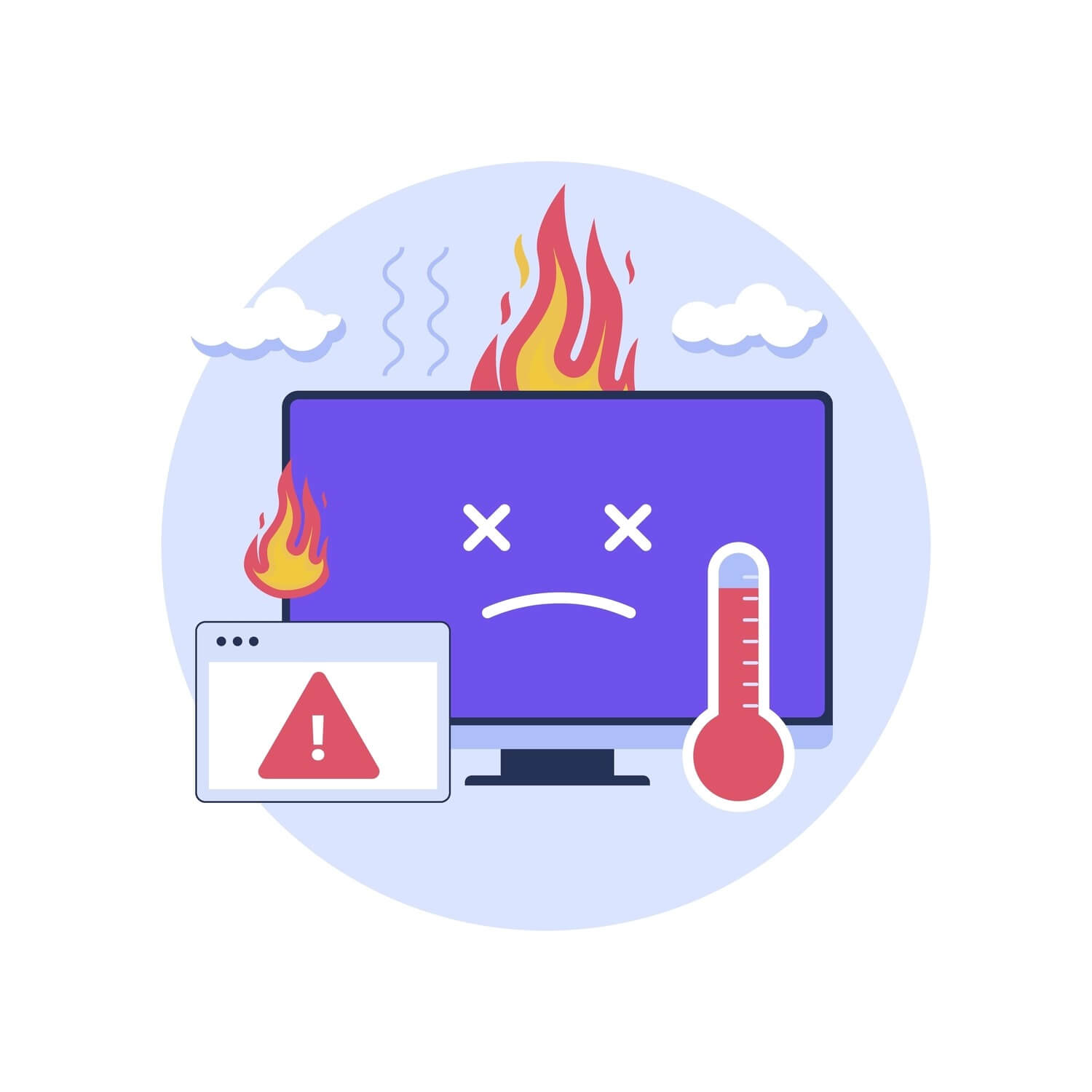
现代 CPU 每秒执行数百万次操作。 难怪它们在全速行驶时会过热。 在本指南中,我们将向您展示如何检查 CPU 温度并保持处理器凉爽。
虽然中央处理器 (CPU) 大部分时间都在安全温度范围内运行,但长时间暴露在高温下可能会导致系统不稳定甚至物理损坏。 这就是为什么了解如何实时监控 CPU 温度至关重要,尤其是在运行 CPU 密集型游戏或多个消耗内存的程序时。
继续阅读,在本文结束时,您将了解如何检查 CPU 温度并有效监控它以防止过热,以及如何通过执行各种调整来保持最佳 CPU 温度。
您的电脑过热的迹象
首先,让我们先识别 CPU 过热的迹象。 以下是一些常见症状:
- 滞后和性能问题:如果您发现系统性能突然下降、频繁滞后或执行任务延迟,这可能是 CPU 过热的迹象。
- 意外关闭:过热可能会触发您的电脑意外关闭,作为防止损坏的保护措施。如果您的计算机经常在没有警告的情况下关机,原因可能是过热。
- 风扇噪音大:当CPU温度升高时,散热风扇会更加努力地散热。异常响亮或连续的风扇噪音可能表明您的系统正在努力维持安全温度。
虽然其中一些也可能是恶意软件的迹象,但您的处理器很可能需要帮助。 在后面的部分中,我们将讨论什么是合适的 CPU 温度,并研究冷却 PC 的方法。
如何检查电脑CPU温度
CPU 是计算机运行的动力源。 即使您不挖掘加密货币或使其每秒执行无尽的人工智能相关计算,仍然有多种方法可以预热您的处理器。
尽管现代游戏普遍对GPU 的依赖程度高于 CPU,但也有少数游戏,例如《星际公民》、《全面战争:战锤 2》和《赛博朋克 2077》 ,以及视频编辑和解码软件,属于 CPU 密集型任务之列。你的电脑。
此外,随着个人电脑或笔记本电脑的老化,其组件开始产生更多的热量,这意味着它越老,冷却处理器就越困难。
考虑到这一点,了解在运行资源需求型操作或听到风扇噪音时如何检查 CPU 温度非常重要,以确保处理器性能良好并保持在安全温度范围内。
但首先,让我们弄清楚什么是CPU 的正常温度和高温。
CPU正常温度是多少
正常的 CPU 温度取决于处理器的类型和正在执行的任务。 对于大多数 CPU,正常工作负载的安全温度范围为 40–65°C。 在更密集的任务或游戏期间,温度可能在 70 至 80°C 之间。
据 AMD 称,其最新Ryzen 7000 系列处理器的最高工作温度 (Tjmax)为 95°C。 英特尔声称其第14 代酷睿 i9 处理器的处理器芯片允许的最高温度为 100°C。 这意味着当达到并超过这个数字时,处理器将开始节流或减慢速度以降低温度。
但是,您需要记住,让 CPU 长时间在高于 80-85°C 的温度下运行会缩短 CPU 的使用寿命、降低系统性能并导致系统不稳定。
也就是说,虽然不一定,但 CPU 温度过高可能是由处理器工作负载增加引起的。 任务管理器可让您全面了解 CPU 性能,并帮助您了解温度升高的本质,因为 CPU 利用率持续保持在 90% 或更高会导致热量产生增加。
另请阅读:内核如何影响 CPU 性能?
如何使用任务管理器检查CPU负载
以下是在任务管理器中检查 CPU 性能的方法:
- 右键单击任务栏上的任意位置,然后选择“任务管理器”。
- 转到“性能”选项卡,找到并选择“CPU”。
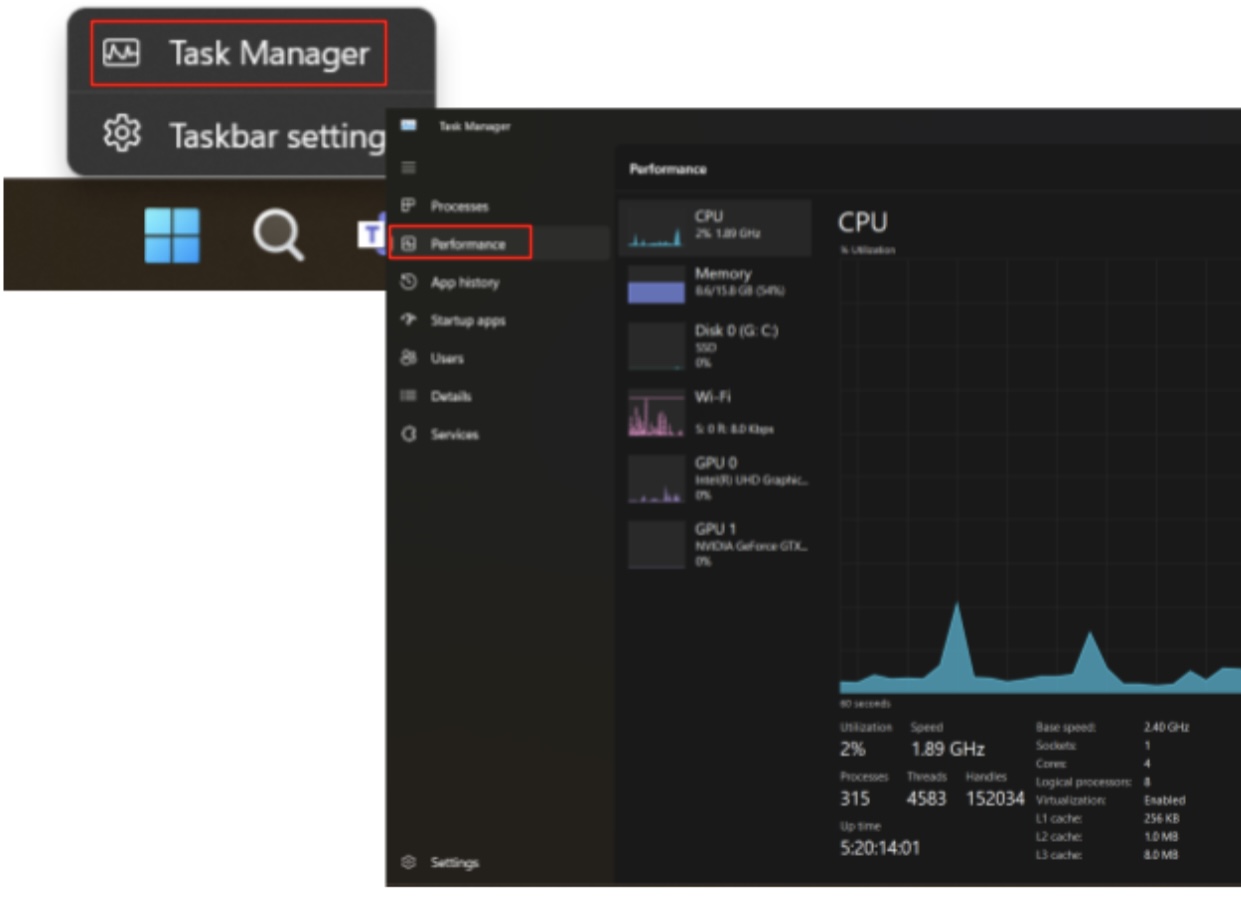
现在,让我们探讨如何使用内置工具和一些第三方解决方案检查电脑温度。
另请阅读:如何将任务管理器 CPU 数据保留在 Windows 托盘中?
如何在BIOS/UEFI中查看CPU温度?
让我们看一下另一个 Windows 内置工具,可以让您查看 CPU 温度。 以下是在 Windows 11和 10 的 BIOS/UEFI 中查看 CPU 温度的方法:
- 保存所有正在进行的工作并重新启动计算机。
- 开机过程中,按指定键即可进入BIOS/UEFI。 根据您的计算机制造商的不同,它通常是 F2、F10、F12、ESC 或 DEL。
- 进入 BIOS/UEFI 界面后,导航至包含硬件信息的部分。 它通常被标记为“硬件监视器”、“PC 运行状况”或类似标签,具体取决于您的主板制造商。
- 查找标记为“CPU 温度”或类似内容的 CPU 温度读数。
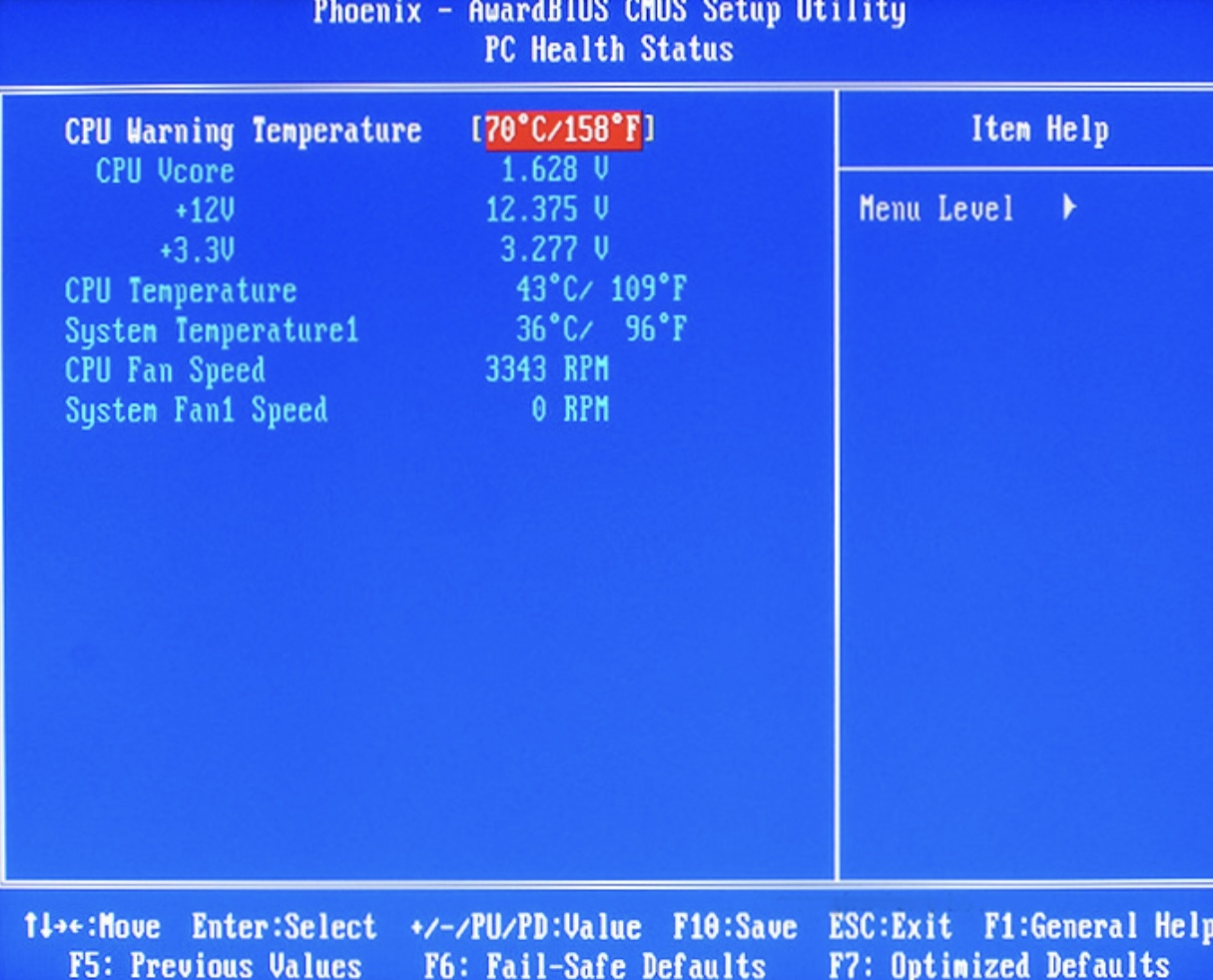
图片:superuser.com
请注意,BIOS 提供当前温度的快照,而不是像更复杂的第三方应用程序那样提供实时数据。
如何使用第三方应用程序检查CPU的温度
如果您想知道如何以更全面的方式监控 CPU 温度,请考虑使用第三方应用程序。 虽然任务管理器和 BIOS 等内置工具提供了 CPU 性能的基本读数,但也有一些解决方案可以提供实时监控和其他指标,包括风扇速度、GPU 温度和系统电压。
两大CPU制造商Intel和AMD都有自己的软件工具来检查和监控CPU温度。 让我们看看两家公司都能提供什么。
首先,您需要确定您的处理器制造商。 操作方法如下:
- 在任务栏搜索框中输入“关于”,然后选择“关于您的电脑”。
- 查找“设备规格”下的“处理器”信息,以确定您的 CPU 型号。
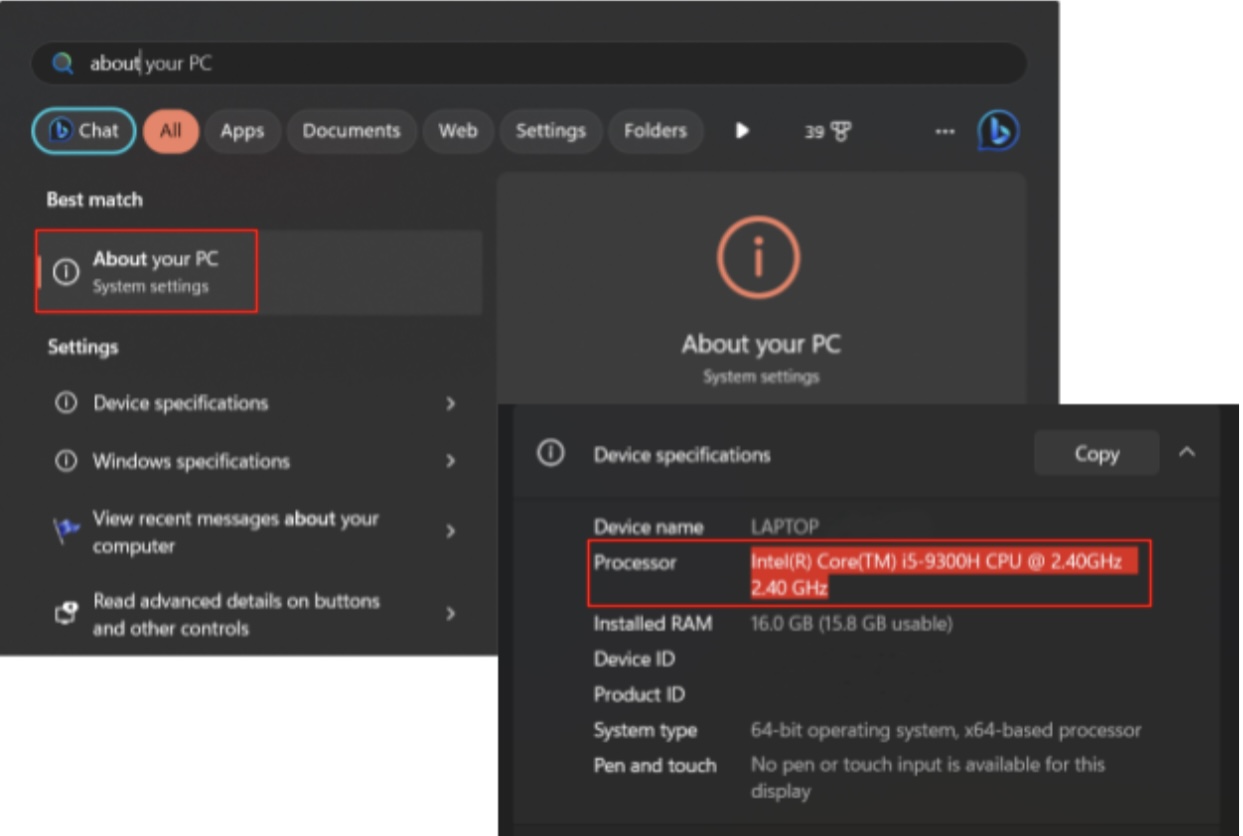
如果是Intel,则需要使用Intel XTU 。 如果是AMD,那么你的选择是Ryzen Master 。
现在,是时候探索如何使用每个程序监控 CPU 温度并观察它们的其他功能了。
以下是使用 Intel XTU检查 CPU 温度的方法:
- 从官方网站下载 Intel XTU ,以确保您的系统上安装了该程序的最新版本。
- 打开英特尔 XTU 应用程序。 该界面将为您提供用于调整和监控英特尔处理器的各种选项。
- 虽然 Intel XTU 的主要目的是超频和性能调整,但它还提供 CPU 温度的实时监控,以及下部栏中的其他性能指标(显示为封装温度)。
- 英特尔 XTU 提供了额外的功能,例如调整核心比率和调整电压。 虽然这些是高级选项,但您可以探索该界面以全面了解 CPU 的性能。
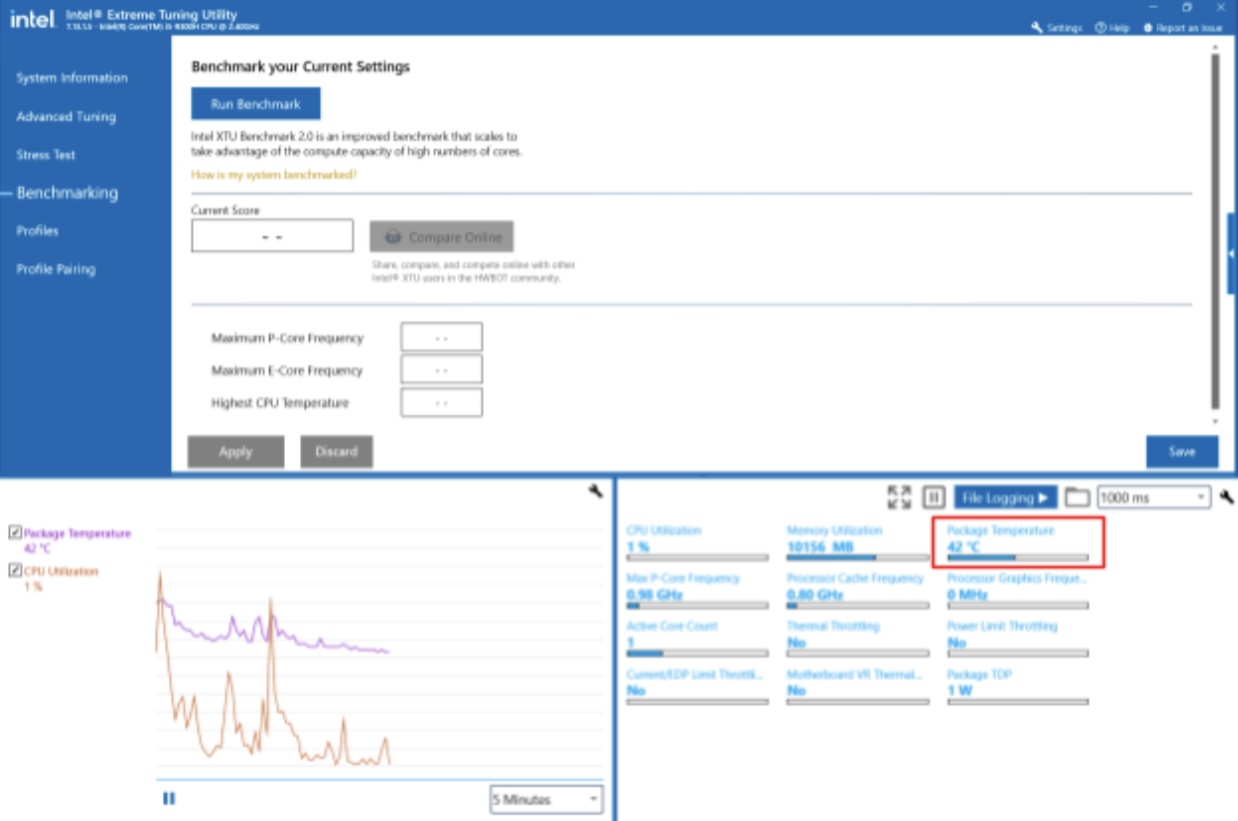

Intel XTU 是一款多功能工具,不仅可以让您监控 CPU 温度,还可以为那些有兴趣调整系统以提高性能的用户提供高级选项。 与任何调整实用程序一样,重要的是要负责任地使用它并避免可能导致过热或不稳定的极端设置。
现在,让我们看看如何使用 AMD Ryzen Master检查 CPU 温度:
- 从 AMD 官方网站下载 Ryzen Master ,以确保您的系统上安装了该程序的最新版本。
- 打开 Ryzen Master 应用程序。 检测并显示有关 AMD Ryzen 处理器的信息可能需要一些时间。
- Ryzen Master 运行后,查看温度指标。 该应用程序提供各种参数的实时监控,包括CPU温度。
- Ryzen Master 提供额外的指标,如 CPU 时钟速度、功耗等。 探索该界面以全面了解 CPU 性能。
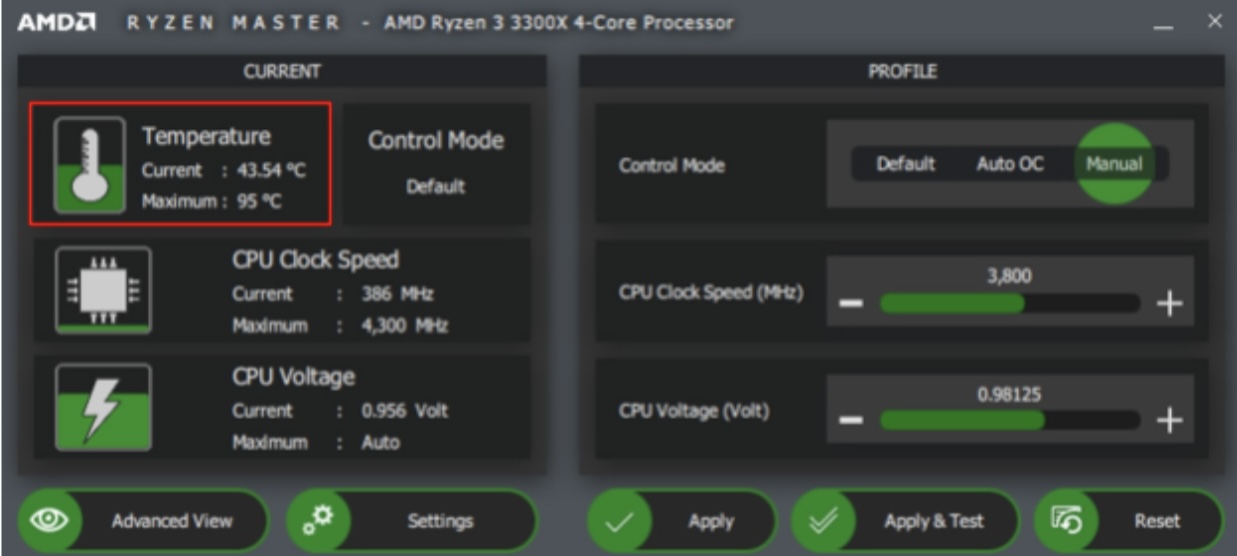
图片:amd.com
请记住,Ryzen Master 还允许用户调整 CPU 设置,包括超频。 如果您不熟悉超频,建议谨慎操作并保持在建议的限制范围内,以避免潜在的问题。
另请阅读:如何更新 AMD 驱动程序
使用 Intel XTU 和 AMD Ryzen Master 可以让您控制处理器性能以防止过热。 密切关注温度读数,确保其保持在安全操作范围内,特别是在资源密集型任务期间。
如您所见,这两个程序都提供实时 CPU 温度监控功能,并提供超频和性能调整工具。 然而,它们都不允许你在游戏中监控CPU温度。 在下一节中,我们将讨论如何在玩游戏时检查计算机温度。
游戏时如何监控CPU温度
游戏会给您的 CPU 带来压力,这可能会导致过热。 如果您是真正的游戏玩家,建议您在游戏屏幕上运行 CPU 温度监控工具来跟踪处理器性能。
MSI Afterburner 、 HWiNFO和Smart Game Booster等专用工具会在屏幕一角显示 CPU 温度,以及 FPS 和 GPU 温度等其他有用指标。
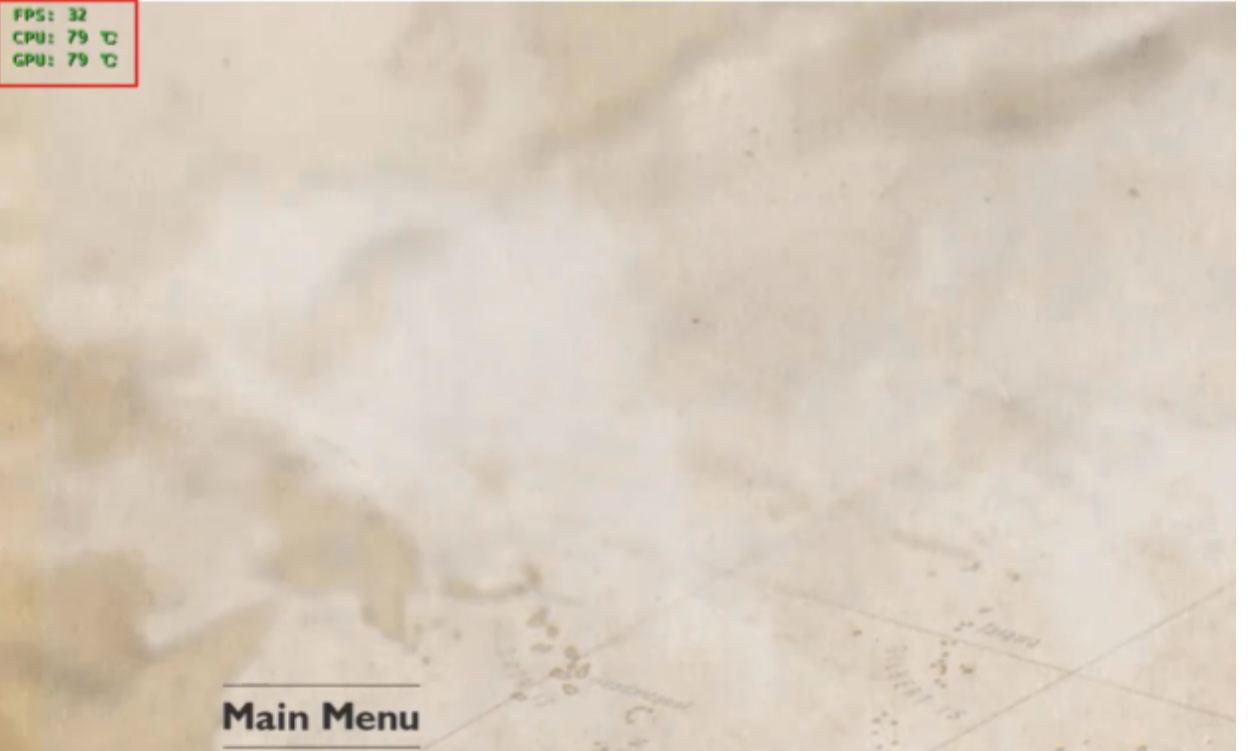
图片:智能游戏助推器
有效地利用这些应用程序不仅可以帮助您控制系统温度,还可以提高 FPS并改善整体游戏体验。
另请阅读:如何提高 CS:GO 中的 FPS
玩游戏时CPU温度多少算正常
游戏时的正常CPU 温度可能会有所不同,具体取决于特定处理器型号、冷却解决方案以及所玩游戏的强度等因素。 一般来说,游戏期间 CPU 温度范围在 65–85°C 之间被认为是安全的。
具有强大冷却解决方案的高端游戏设置可能会将温度保持在该范围的下限,而功能较弱的系统或要求苛刻的游戏场景中的系统可能会遇到接近上限的温度。
也就是说,您不应在玩游戏时忽视监控 CPU 温度,并记住温度持续高于安全范围可能会导致长期损坏。
现在您已经了解了如何在 Windows 10和 11 中查看 CPU 温度以及如何监控 CPU 温度,让我们看看可以采取哪些措施来防止计算机过热。
如果您的电脑过热该怎么办?
正如我们在文章开头已经提到的,CPU 过热的常见症状是延迟和性能问题。 如果您的电脑出现这种情况,请确保安装Auslogics BoostSpeed 。
通过按下按钮运行系统扫描后,该程序将查明稳定性和性能缺陷,并提供优化解决方案。
通过清理不必要的文件、注册表项和系统混乱,Auslogics BoostSpeed 有助于提高整体系统效率,减少 CPU 的工作负载并防止其过热。
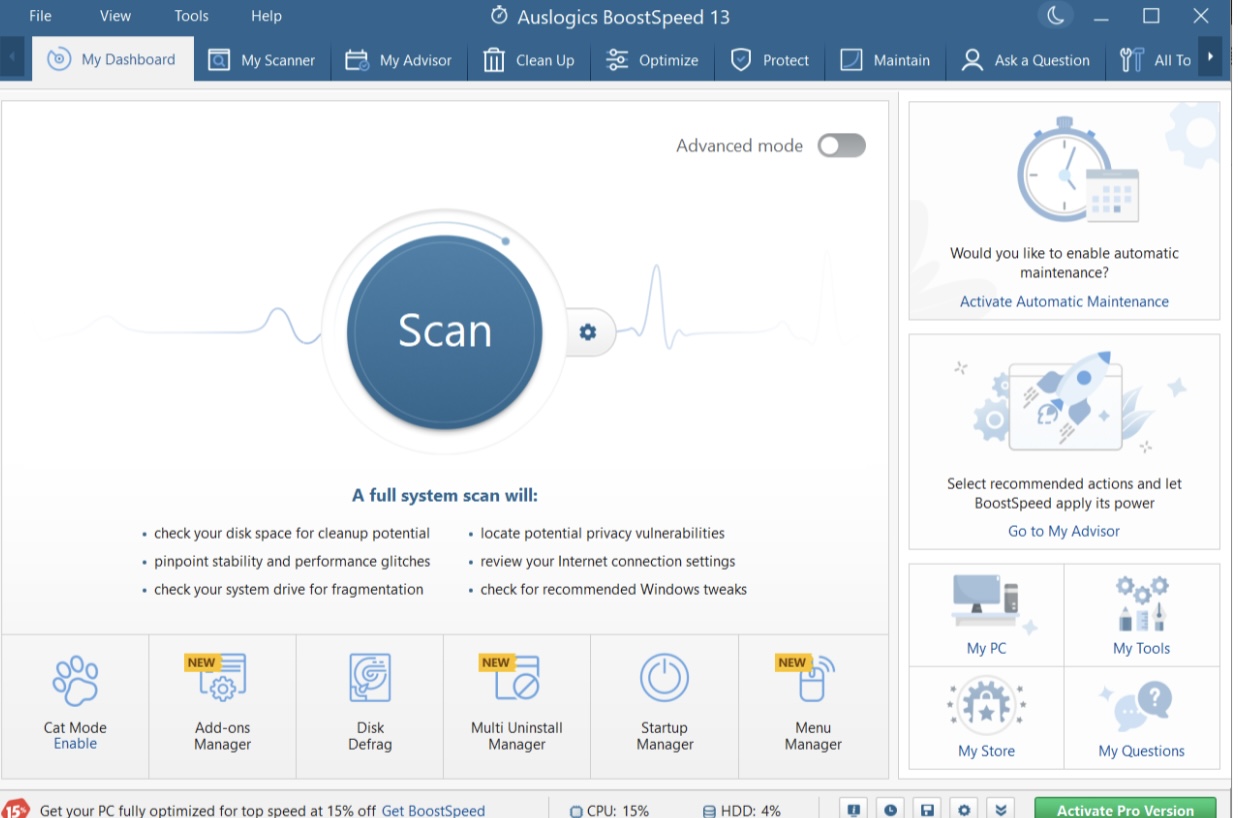
另请阅读:为什么我的电脑这么慢?– 提高计算机性能
如果优化系统后您仍然面临过热问题,让我们讨论一下可能的原因以及冷却电脑的方法:
通风问题
您的风扇、通风口和散热器可能积有灰尘,从而无法有效冷却。
轻松修复
定期清理风扇、散热器上的灰尘,保证通风正常、通畅。
外部条件不适宜
室温升高可能会增加 PC 的热应力,从而为 CPU 过热创造条件。
轻松修复
保持适中的室温,并确保计算机始终通风良好。
过时的驱动程序
过时的显卡和芯片组驱动程序可能会损害您的硬件性能,导致您的电脑过热。
轻松修复
使用Auslogics Driver Updater更新您的驱动程序。 该程序会自动扫描您的系统是否有过时和有缺陷的驱动程序,并将其更新到最新的官方版本。 这是排除与驱动器相关的过热原因的最简单方法。
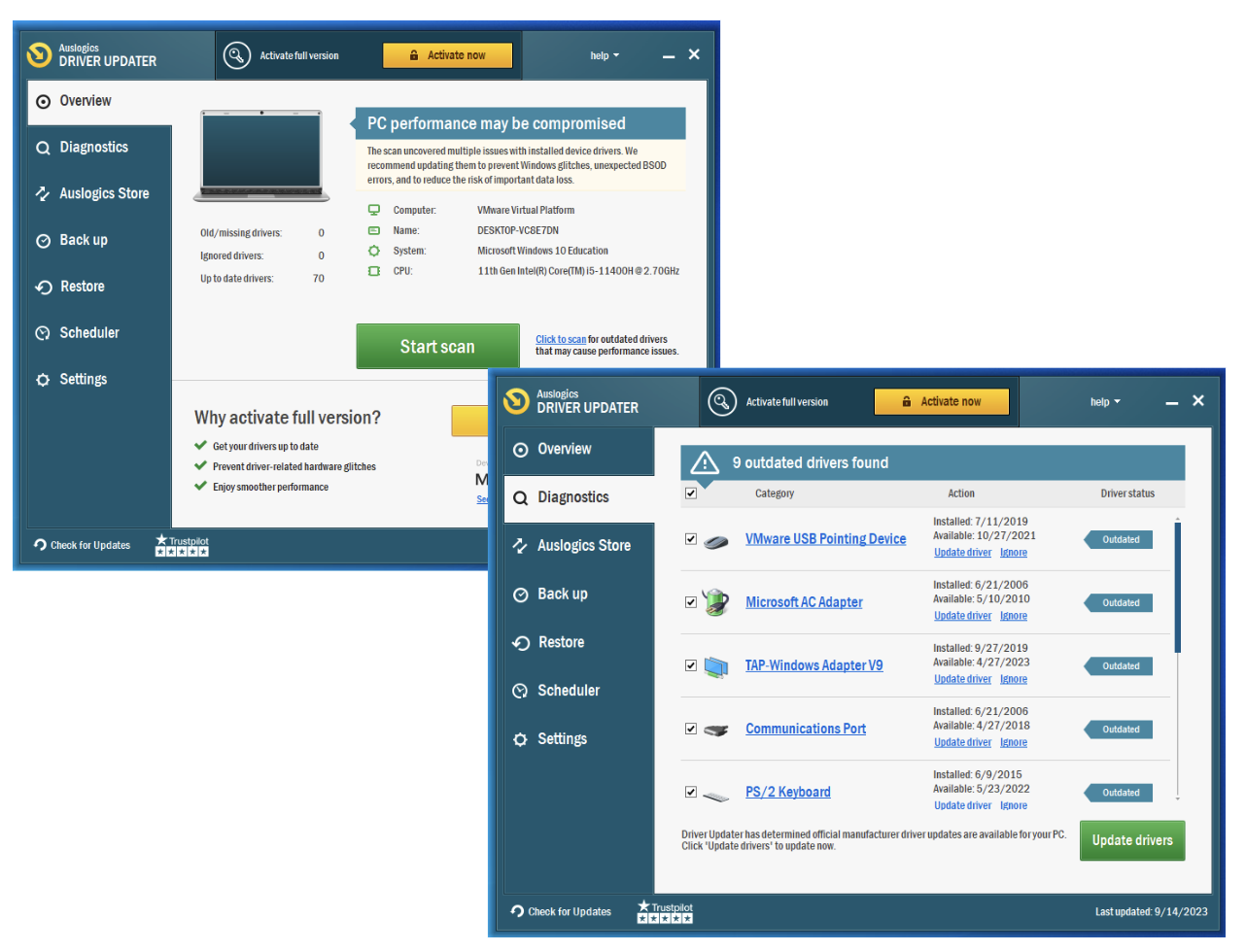
另请阅读:一键更新您的驱动程序
后台进程过载
过热的另一个可能原因是后台运行的资源密集型应用程序。 这会给 CPU 造成过多的负载,从而导致温度升高。
轻松修复
使用 Auslogics BoostSpeed 或任务管理器识别并关闭不必要的后台程序。
超频后果
由于过度超频设置,您的 CPU 可能会过热,因为超频可能会使温度超出安全限制。
轻松修复
减少超频设置以降低温度并保持系统稳定性。
如果您已尝试上述所有修复方法但仍然遇到过热问题,则问题很可能与硬件有关。 查看可能导致过热的最常见硬件问题。 其中大多数都需要计算机“填充物”的高级知识,如果您对自己挖掘它们没有信心,最好的选择是寻求专业帮助。
烹饪系统问题
可能的原因之一是您的风扇出现故障或损坏。 如果是这种情况,您的冷却系统将无法提供足够的电力来防止过热。
怎么修
您需要首先测试冷却系统,不幸的是,如果您的怀疑得到证实,则没有简单的解决办法。 您最好的选择是修复故障风扇或考虑升级您的冷却解决方案。
导热膏劣化
PC 过热的另一个可能原因可能是 CPU 和散热器之间的导热膏磨损或涂抹不当。 这会降低传热效率,提高温度。
怎么修
如果您检查并确认了这个问题,接下来您应该做的就是重新涂抹导热膏,因为它对于最佳热传导至关重要。
额外的冷却解决方案
如果上述硬件问题均未得到确认,则您现有的冷却解决方案可能不足以防止过热。
怎么修
安装额外的风扇或考虑升级到更高效的冷却选项。
如果在尝试上述所有解决方案后,您的电脑仍然过热,请考虑寻求专业帮助或咨询制造商以获取进一步指导。
结论
如果您已经完成了这一步,则意味着您现在知道如何检查 CPU 的温度、如何监控它以及什么是最佳 CPU 温度。 无论是使用内置工具还是专用软件,随时了解处理器温度可以及时进行干预并确保更流畅的计算体验。
虽然监控工具允许您检查 CPU 温度,但Auslogics BoostSpeed等优化软件解决方案还可以通过减少 CPU 工作负载和提高系统效率来帮助您主动管理温度。
我们希望听到您的意见!请在下面的评论中分享您的想法和问题。
常问问题
CPU温度多高才算过高?
CPU 温度持续超过 80–85°C 通常被认为过高。 在如此高温下持续运行可能会导致使用寿命缩短、性能下降、系统不稳定,严重时还会导致硬件故障。
为了保持最佳功能并防止这些问题,监控和管理 CPU 温度至关重要,确保其保持在安全运行限制内。
各个 CPU 可能有不同的温度阈值,因此建议检查制造商针对您的特定型号的规格。
游戏时 CPU 的平均温度是多少?
游戏期间的平均温度范围为 65–85°C 被认为是安全的。 然而,这些只是一般估计,实际温度可能会有所不同。 请记住在玩游戏时监控 CPU 温度,以确保其保持在安全范围内。
我的 CPU 温度应该是多少?
理想的 CPU 温度取决于特定的 CPU 型号及其正在执行的任务。 对于大多数 CPU,正常工作负载的安全温度范围为 40–65°C。 在更密集的任务或游戏期间,温度可能在 70–80°C 之间。
有关更精确的温度建议,请参阅适用于您的 CPU 型号的制造商规格。
有没有适合PC的温度监控软件?
是的,CPU 制造商提供了多种软件选项,例如 AMD Ryzen Master 和 Intel XTU,可让您实时监控 CPU 温度。 还有专门的软件工具,例如 MSI Afterburner、HWiNFO 和 Smart Game Booster,可以在游戏期间监控 CPU 温度。
另外值得注意的是其他用于检查和监控处理器温度的第三方工具,例如 Core Temp、NZXT Cam 和 Open Hardware Monitor。
